
- •Введение
- •1. Работа со списками
- •1.1. Создание списка
- •1.2. Ввод, редактирование и форматирование данных в списке
- •1.3. Создание и удаление пользовательского числового формата
- •Контрольные вопросы
- •2. Сортировка данных в списке
- •2.1. Простая сортировка
- •2.2. Сортировка по нескольким столбцам
- •2.3. Использование особого порядка сортировки (по первому ключу)
- •Контрольные вопросы
- •3. Вычисление итогов
- •Контрольные вопросы
- •4. Фильтрация данных
- •4.1. Поиск записей с помощью команды Форма
- •4.2. Функция Автофильтра
- •4.3. Расширенный фильтр
- •Контрольные вопросы
- •5. Создание макросов
- •5.1. Создание макросов
- •5.2. Добавление кнопки макроса на панель инструментов
- •Контрольные вопросы
- •6. Индивидуальные задания
- •Задание 1. Сортировка и подведение итогов в списке
- •Задание 2. Фильтрация данных в списке
- •7. Библиографический список
- •Содержание
|
12 |
|
|
Таблица 2 |
|
|
|
|
Функция |
Назначение |
|
|
|
|
Сумма |
Суммирует все значения и выдает общий итог |
|
|
|
|
Количество |
Определяет количество элементов ряда |
|
значений |
|
|
|
|
|
Среднее |
Вычисляет среднее арифметическое для ряда значений |
|
|
|
|
Максимум |
Определяет наибольшее значение в ряде значений |
|
|
|
|
Минимум |
Определяет наименьшее значение в ряде значений |
|
|
|
|
Произведение |
Вычисляет произведение всех значений ряда |
|
|
|
|
Количество чисел |
Устанавливает количество ячеек, содержащих числовые |
|
|
значения, в выделенной области |
|
|
|
|
Контрольные вопросы
1.Для чего используется команда Итоги?
2.Какие предварительные операции надо выполнить со списком, чтобы получить промежуточные итоги с помощью команды Данные, Итоги?
3.Какие встроенные функции могут использоваться при подведении промежуточных итогов?
4.Что появляется слева от таблицы после выполнения команды Итоги?
5.Как скрыть и отобразить вложенные уровни списка?
4. Фильтрация данных
Поиск и фильтрация данных – это наиболее частые действия, производимые со списком. Поиск производится на основе задаваемых пользователем критериев – требований, налагаемых на информацию. Также в Excel можно выполнять фильтрацию списков. Результатом фильтрации является временное скрытие записей, не удовлетворяющих заданным критериям.
В Excel есть три средства для поиска и фильтрации данных: Форма дан-
ных, Автофильтр, Расширенный фильтр. Форма данных позволяет осуществ-
лять поиск и редактирование отдельных записей. Автофильтр обеспечивает простой и быстрый способ скрытия лишних записей, оставляя на экране только те, что удовлетворяют критериям. Расширенный фильтр немного сложнее Автофильтра, но позволяет накладывать более сложные условия отбора, которые могут включать вычисляемые критерии.
13
4.1.Поиск записей с помощью команды Форма
Спомощью Формы можно осуществить поиск конкретных записей на основании сложных критериев.
Каждому столбцу таблицы в форме соответствует поле, наименование которого определяется введённым заголовком столбца. Помимо таких полей в форме могут присутствовать вычисляемые поля, с помощью которых можно выполнять разнообразные вычисления.
Для поиска определённых записей с помощью формы данных используются критерии поиска. Чтобы найти в списке (рис. 1), например, все группы с количеством студентов более 20, выполнить следующее:
1)сделать текущей первую запись списка;
2)выполнить команду Данные, Форма;
3)нажать кнопку Критерии. Появится диалоговое окно формы данных без записей;
4)ввести в поле Количество студентов в группе в качестве критерия условие "> 20" и нажать кнопку Правка (рис. 2). В диалоговом окне отобразится первая запись, соответствующая заданному критерию;
5)просмотреть все записи, удовлетворяющие ввёденному критерию, можно с помощью кнопок Далее и Назад.
При задании критериев можно применять символы подстановки: звёздочку
(*) для замены произвольного количества неизвестных символов и знак вопроса
(?) для замены одного неизвестного символа.
При поиске числовых значений в критериях поиска используют операторы сравнения. Операторы, применяемые при формировании критерия, приведены в табл. 3.
Таблица 3
Оператор |
Функция |
|
|
= |
Равно |
|
|
< |
Меньше |
|
|
> |
Больше |
|
|
<> |
Не равно |
|
|
<= |
Меньше или равно |
|
|
>= |
Больше или равно |
|
|
Чтобы сузить область поиска, можно указать в различных полях несколько критериев.
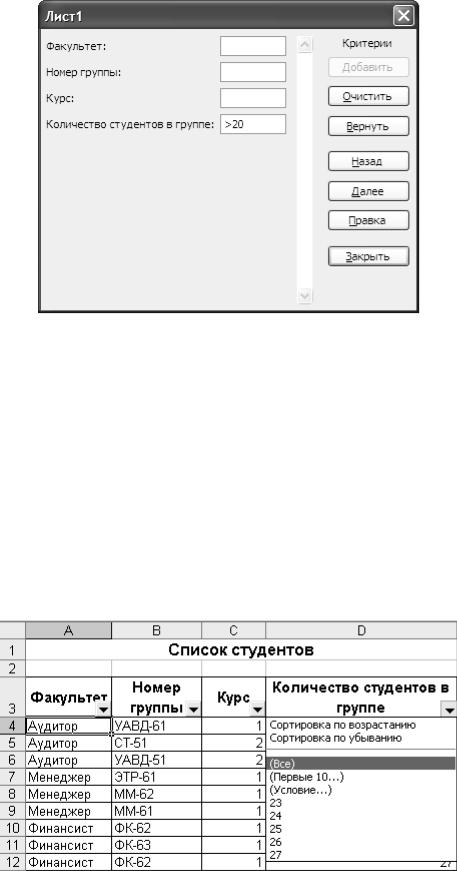
14
Рис. 2. Диалоговое окно Форма
4.2. Функция Автофильтра
Функция Автофильтра позволяет производить отбор записей непосредственно на рабочем листе. Для выбора данных можно задать целый ряд критериев.
Чтобы воспользоваться Автофильтром:
1)выделить ячейку внутри списка или выделить список целиком;
2)выполнить команду Данные, Фильтр, Автофильтр;
3)ячейки с названиями полей превращаются в раскрывающиеся списки (рис. 3).
Рис. 3. Вид полей списка после активизации Автофильтра
15
Чтобы отфильтровать записи:
1)раскрыть список, соответствующий полю, которое следует включить в критерий (рис. 3);
2)выбрать желаемый критерий из раскрывшегося списка, пункты которого представлены в табл. 4;
3)задать параметры в диалоговом окне Пользовательский автофильтр, если выбран критерий Условие.
Диалоговое окно Пользовательский автофильтр предоставляет возможность задать комплексные критерии, объединяя их с помощью условных операторов И, ИЛИ.
|
Таблица 4 |
|
Критерии Автофильтра |
|
|
Критерии |
Описание |
|
|
Все |
Вывод на экран всех записей (снятие ограничений на поле) |
|
|
Первые 10 |
Вывод на экран заданного числа или процента первых или |
|
последних элементов списка |
|
|
Условие |
Вывод на экран диалогового окна Пользовательский ав- |
|
тофильтр для задания одного или двух условий с исполь- |
|
зованием шаблонов, операций сравнения и логических |
|
операций И, ИЛИ |
|
|
Точное |
Вывод на экран записей, поля которых в точности совпа- |
значение |
дают с выбранным значением |
|
|
Результаты работы Автофильтра будут моментально отображены. Не отвечающие критерию записи будут скрыты. Чтобы запись осталась на экране, она должна удовлетворять условиям, наложенным на все поля, т. е. условия на различные поля соединяются операцией И.
Для снятия критерия выполнить команду Данные, Фильтр, Отобразить все. Для отмены режима Автофильтра выполнить команду Данные, Фильтр,
Автофильтр.
4.3. Расширенный фильтр
Расширенный фильтр требует большей работы, но и предоставляемые им возможности поиска и фильтрации шире. Можно более свободно применять операции И, ИЛИ, а также составлять вычисляемые критерии. Отфильтрован-
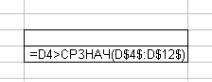
16
ные данные могут быть скопированы в другой диапазон ячеек. Основой Расширенного фильтра является множество задаваемых критериев.
Для использования Расширенного фильтра необходимо создать диапазон критериев, где задаются условия поиска данных. Верхняя строка диапазона должна содержать заголовки полей, которые в точности повторяют по написанию заголовки полей в области данных. Проще всего можно обеспечить точность совпадения путём копирования. Не требуется включать все имеющиеся заголовки и сохранять их порядок.
Кроме того, диапазон критериев должен включать хотя бы одну пустую строку ячеек сразу под заголовками. В этой строке (или строках) записываются условия поиска, причём все, что записано в столбце под заголовком поля, относится именно к этому полю. Для ввода условий можно использовать несколько строк.
4.2.1. Использование множественного сравнения в диапазоне критериев
Применяя Расширенный фильтр, в диапазоне критериев можно ввести несколько условий как в строке, так и в столбце. Условия всех столбцов строки соединяются логической операцией И, затем все строки соединяются операцией ИЛИ. Поясним на примере.
1.Если несколько условий введено в одной строке, показаны будут только те записи, которые удовлетворяют всем условиям одновременно.
2.Если по одному условию введено в разных строках, показаны будут записи, которые удовлетворяют хотя бы одному условию.
3.Если несколько условий введено в нескольких строках и столбцах, будут показаны записи, которые удовлетворяют или всем условиям первой строки, или всем условиям второй строки, или всем условиям третьей строки и т. д.
4.2.2. Поиск соответствия по вычисляемому критерию
В некоторых случаях необходимо более точно описывать отбираемые данные. Например, может потребоваться вывести величины, попадающие в определенный интервал, или даже применить формулы для описания условий. В таких случаях могут помочь вычисляемые критерии (рис. 4).
